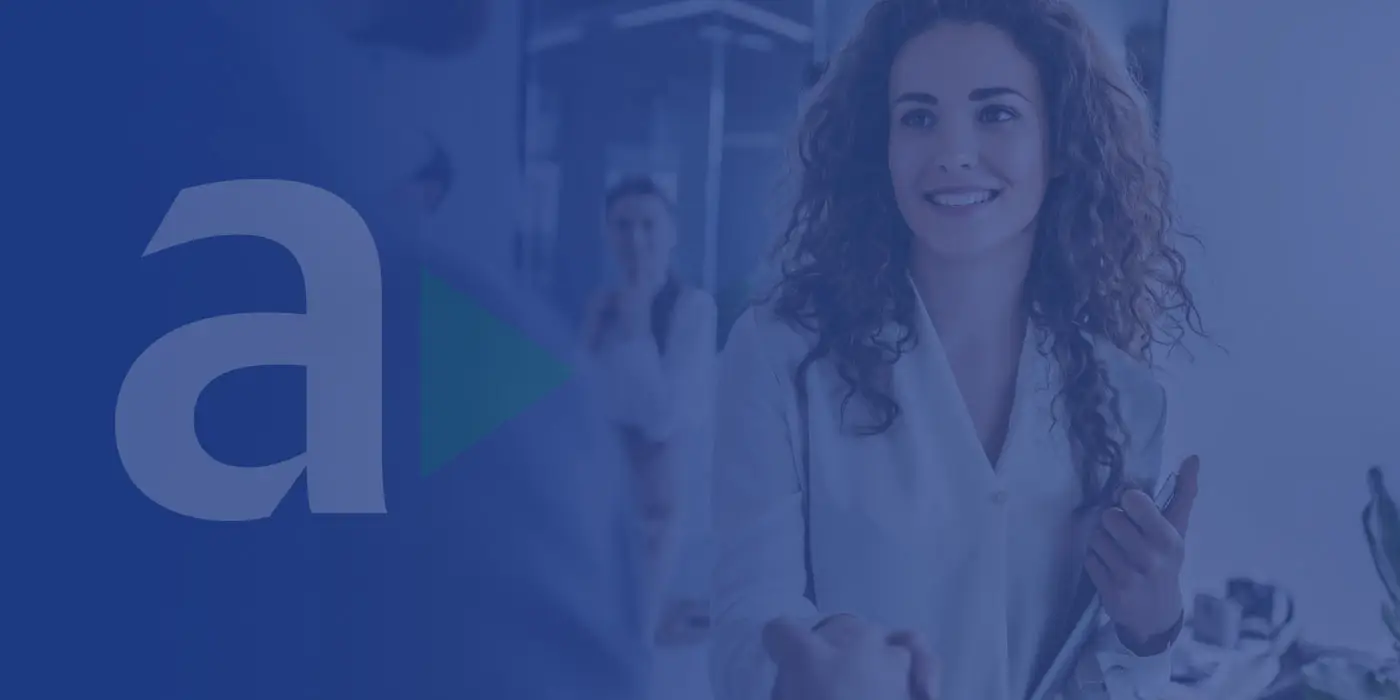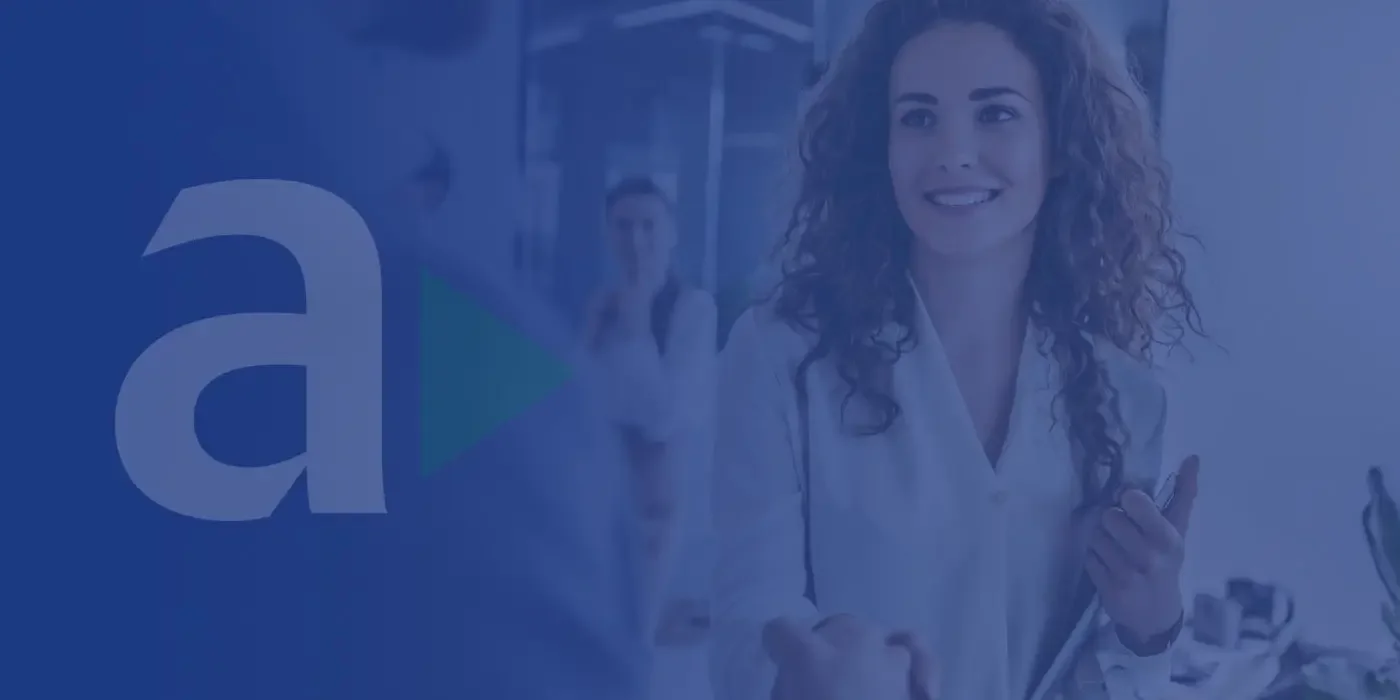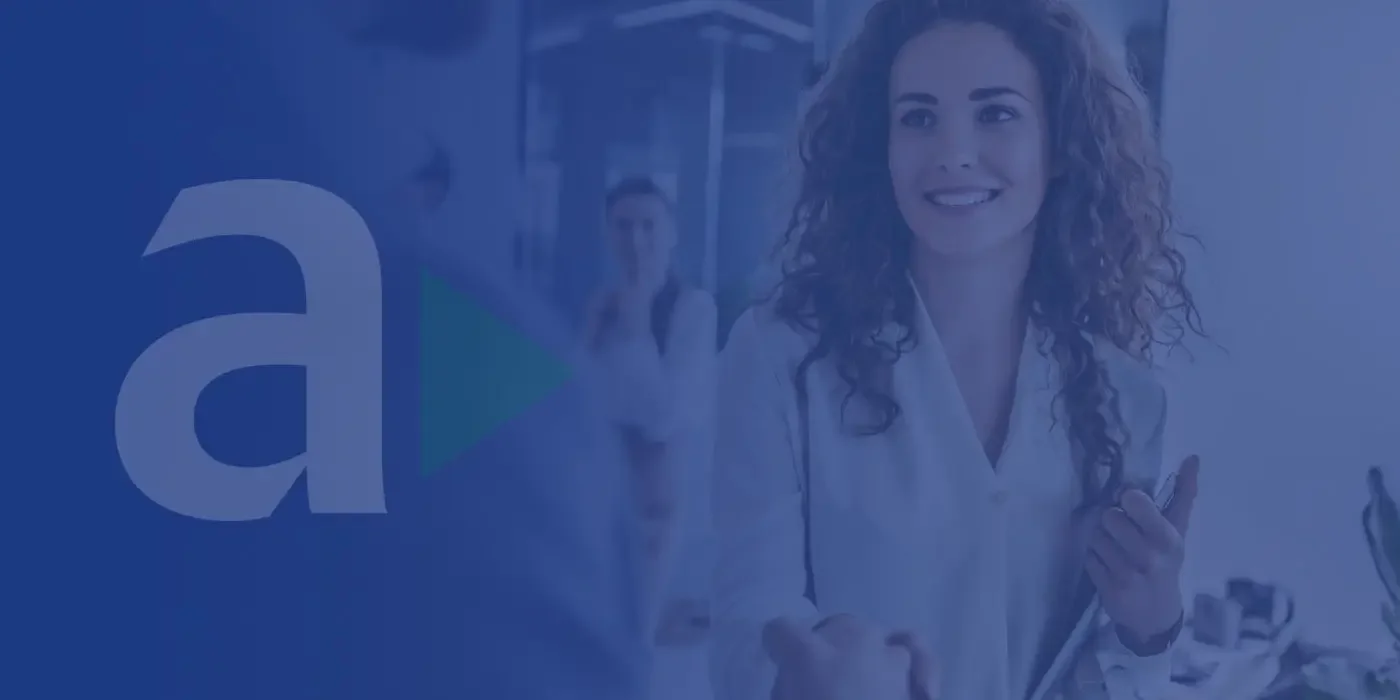Projektledning och arbetsflöden i Microsoft 365
Introduktion till projektledning i Microsoft 365 Många organisationer kämpar med [...]
Författare:
AddskillsOnline
Kategorier:
Publicering:
november 18, 2025
Dela detta:
Introduktion till projektledning i Microsoft 365
Många organisationer kämpar med att hålla ordning på projekt som spretar mellan olika program, egna listor och mejltrådar där viktiga deadlines lätt glöms bort. Resultatet blir stress, dubbelarbete och brist på överblick.
Med Microsoft 365 kan ni samla projektledning och uppgiftshantering på ett och samma ställe. Genom verktyg som Planner, To Do, Microsoft Lists och Power Automate skapar ni tydliga arbetsflöden, kan automatisera återkommande moment och ge hela teamet bättre kontroll över uppgifter och deadlines. När verktygen används på rätt sätt blir projektledningen både smidigare och mer effektiv – och ni frigör tid till det som verkligen driver projekten framåt.
Organisera uppgifter och projekt
Använd Planner, To-Do och Lists effektivt
För att arbeta strukturerat i Microsoft 365 är det viktigt att välja rätt verktyg för rätt nivå av uppgiftshantering. Planner är perfekt för team som samarbetar kring projekt. Här kan ni visualisera uppgifter på en tavla, tilldela ansvar, sätta deadlines och enkelt följa hur arbetet fortskrider.
To Do är det personliga verktyget som hjälper varje medarbetare att hålla ordning på sina egna uppgifter. Appen finns i Outlook och kan tas fram i Teams. Här ser du mejl du flaggat, dina egna uppgifter, men också uppgifter från Planner som tilldelats dig. Det blir samlingsplatsen för allt du har att följa upp.
Microsoft Lists passar när ni behöver mer avancerad struktur och uppföljning. Här kan ni bygga anpassade listor med kolumner, filter och vyer som gör det enkelt att hålla koll på exempelvis leverantörer, resurser, risker eller projektfaser.
När dessa tre verktyg kombineras får ni ett heltäckande system: individen arbetar smart med To Do, teamet samarbetar effektivt i Planner och organisationen kan skapa övergripande översikt och uppföljning i Lists. Tillsammans skapar de tydliga arbetsflöden och minskar risken att något faller mellan stolarna.
Skapa och hantera projektplaner
Att skapa en tydlig projektplan är ofta nyckeln till framgång. I Planner kan du bygga en plan med olika uppgifter, koppla dem till deadlines och tilldela ansvar. Du kan även lägga till etiketter för att markera prioriteringar.
Med Microsoft Lists kan ni bygga dynamiska listor som ger full kontroll över allt från projektstatus till verksamhetskritisk information. Verktyget fungerar som ett flexibelt register där ni kan anpassa kolumner, filter och vyer efter era behov – och samtidigt göra informationen lättillgänglig för hela teamet.
Lists lämpar sig för mycket mer än klassiska projektplaner. Ni kan till exempel:
- följa projektstatus, budget och risker,
- skapa inventarielistor för utrustning och resurser,
- hantera kund- eller leverantörsregister,
- spåra avvikelser och förbättringsförslag,
- planera kampanjer eller event med deadlines och ansvariga,
Eftersom alla i teamet ser samma information i realtid minskar risken för missförstånd och dubbelarbete. Lists kan dessutom enkelt integreras med Power Automate för att automatiskt skicka påminnelser, godkännande-flöden eller uppdateringar när något ändras.
Resultatet blir ett levande arbetsverktyg som kombinerar enkelheten i en lista med kraften i Microsoft 365:s samarbetsfunktioner – perfekt för att skapa tydlighet och transparens i allt från små projekt till större organisationsprocesser.
Automatisera arbetsprocesser
Introduktion till Power Automate
I många projekt stjäl repetitiva och manuella uppgifter värdefull tid – tid som istället kunde läggas på planering, analys och beslutsfattande. Här kan Power Automate göra stor skillnad. Med verktyget kan ni skapa automatiserade arbetsflöden som sköter rutinuppgifter åt er och säkerställer att inget viktigt faller mellan stolarna.
Trots att det kan låta tekniskt är Power Automate enkelt att komma igång med. Plattformen innehåller hundratals färdiga mallar som ni snabbt kan anpassa efter era behov. Ni kan till exempel skapa ett flöde som automatiskt skickar ett meddelande i Teams när en uppgift i Planner är slutförd – eller bygga ett godkännande-flöde där en chef får notifiering och kan godkänna direkt i Teams.
Automatisera repetitiva uppgifter
Möjligheterna är många. Ni kan till exempel låta inkommande mejl automatiskt skapa uppgifter i Planner, skicka påminnelser när deadlines närmar sig eller uppdatera en Microsoft Lists-tabell när en ny rad läggs till i Excel. Genom att bygga smarta arbetsflöden frigör ni tid, minskar risken för misstag och skapar tydligare processer – utan att behöva skriva en enda rad kod.
Resultatet blir smidigare projektledning, bättre överblick och mer tid till det som verkligen driver arbetet framåt.
Effektiva arbetsprocesser
Integrera appar för smidigare projektledning
En av de största utmaningarna i projekt är att hålla kommunikationen samlad och tydlig. Med Microsoft Teams kan ni skapa ett team för projektet och sedan organisera dialogen i olika kanaler baserade på arbetsområden, faser eller ämnen – till exempel Planering, Leveranser eller Riskhantering. Det gör att diskussionerna blir strukturerade och lätta att följa i stället för att försvinna i långa mejltrådar.
För att göra kommunikationen ännu mer effektiv kan ni använda @-omnämningar för att uppmärksamma enskilda personer eller hela grupper när något behöver deras input. Med taggar kan ni dessutom snabbt nå en specifik roll eller kompetens inom projektet, till exempel @Projektledare eller @Ekonomiteamet.
Resultatet blir ett mer fokuserat informationsflöde där alla vet var de hittar senaste uppdateringen, kan ställa frågor i rätt sammanhang och slipper onödig e-post. Samtidigt skapas en tydlig projektlogg som gör det enkelt att följa beslut och framsteg över tid.
Rapporteringen blir också enklare. Med Copilot kan du generera statusrapporter automatiskt utifrån projektdata. Det innebär att projektledaren sparar tid och kan fokusera mer på att leda teamet än på att sammanställa information.
Praktiska projektledningsövningar
För att verkligen förstå hur verktygen fungerar är det bra att testa i praktiken:
- Skapa ett projekt i Planner och lägg till uppgifter för ett kommande projekt. Tilldela ansvar och deadlines.
- Bygg en lista i Microsoft Lists för att spåra projektets leverantörer eller risker.
- Skapa ett Power Automate-flöde som skickar en påminnelse i Teams när en deadline närmar sig.
- Använd Teams för rapportering genom att presentera projektstatus för din chef eller ditt team.
När du gör dessa övningar kommer du snabbt märka hur mycket tydligare projekten blir när allt finns på ett ställe.
Säkerhet och struktur i projektledning
Förutom funktioner är säkerhet en viktig del av projektledning.
- Behörigheter: ge bara rätt personer åtkomst till projektet. Detta minskar risken att känslig information delas felaktigt.
- Struktur: skapa en standard för hur projekt sätts upp i Planner eller Lists. På så sätt blir det enkelt för alla att följa samma process.
- Dataskydd: Microsoft 365 följer GDPR, men det är upp till organisationen att använda funktionerna på rätt sätt.
Med tydliga rutiner blir arbetet både säkrare och mer effektivt.
Vanliga frågor och svar
Kan Planner ersätta andra projektverktyg som Trello eller Asana?
Ja, för många organisationer räcker Planner långt. Eftersom det är integrerat i Microsoft 365 blir det smidigare att använda.
Är Power Automate svårt att lära sig?
Nej, de flesta kan börja med färdiga mallar. Det krävs ingen programmeringskunskap.
Hur får man bäst överblick över alla projekt i organisationen?
Genom att använda Planner Hub och Lists får du en tydlig översikt. Dessutom kan rapporter automatiskt genereras med Copilot.
Sammanfattning och nästa steg
Projektledning behöver inte vara krångligt. Med Planner, To-Do, Lists och Power Automate kan du organisera, automatisera och integrera dina projekt på ett sätt som ger tydlighet och struktur. När kommunikationen samlas i Teams och dokumenten i SharePoint blir allt ännu enklare.
Nästa steg är att testa i liten skala. Skapa ett pilotprojekt, öva med ditt team och bygg sedan vidare. På så sätt blir Microsoft 365 inte bara ett stöd, utan en central del av hur ni leder och genomför projekt.
Stärk säkerheten i ditt arbete
Vill du nu ta nästa steg och se hur du skyddar informationen i Microsoft 365? Då rekommenderar vi nästa artikel: Säkerhet, behörigheter och dataskydd i Microsoft 365. Där går vi igenom hur du kan hantera användarbehörigheter, skydda känslig information och arbeta tryggt i molnet.
För dig som vill utveckla dina färdigheter ytterligare rekommenderar vi även följande onlinekurser:
- Teams i Microsoft 365 – Allt du behöver för att göra Teams till ditt arbetsverktyg.
- Lists i Microsoft 365 – Lär dig kraften med listor.
- Planner i Microsoft 365 – Hantera uppgifter som ett proffs.
- Microsoft 365-paketet– ett heltäckande utbud av 22 kurser inom Microsoft 365.